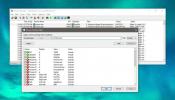Määritä prosessin prioriteetti suorituskyvyn parantamiseksi prosessien priorisoijalla
Jotkut sovellukset vievät liian paljon muistia, vaikka et tarvitse niitä. Tämä heikentää huomattavasti tietokoneesi reagointikykyä ja saa muut, tärkeämmät sovellukset toimimaan hitaammin kuin niiden oletetaan. Jotkut kertaa et ole edes tietoisia, ja johonkin kolmannen osapuolen sovellukseen liittyvä prosessi jatkuu taustalla syöden kaiken muistin. Ymmärrät, että jokin on vialla vain, kun tietokone joko hidastuu tai siirtyy kokonaan vastaamiseen. Prosessin priorisoija on Windows-sovellus, jonka avulla voit säätää käynnissä olevien sovellusten prioriteettia. Tämän avulla voit lopettaa muistia vaativat sovellukset, jotka häiritsevät muita. Sovelluksen avulla voit lisätä sovelluksia erilaisiin tärkeysasetuksiin, kuten Reaaliaikainen, korkea, normaali ja Idle. Voit myös tarkastella luetteloa tällä hetkellä aktiivisista prosesseista ja valita mukautetun Käyttötila. Jatka lukemista saadaksesi lisätietoja Process Prioritizerista.
Windowsin Tehtävienhallinnan avulla voit myös muuttaa prosessien prioriteettia, mutta et voi laittaa eri prosessit eri prioriteettiryhmiin, mikä tekee niistä ajoissa eri prosessin prioriteetteilla oletuksena. Toisaalta prosessin priorisoijalla on erilaisia luokkia, kuten reaaliaikainen, korkea, normaali ja tyhjäkäynti. Voit laittaa prosessin mihin tahansa luokkaan ja lopettaa huolehtimisen prosessin prioriteetin muuttamisesta joka kerta, kun suoritat sovelluksen. Jos haluat lisätä sovelluksia Process Prioritizer -sovellukseen, napsauta hiiren kakkospainikkeella sen järjestelmälokerokuvaketta ja valitse
avata. Nyt, valitse Käyttötila alkaen Järjestelmäprosessin tarkistus ja Shell Hook. Järjestelmäprosessin tarkistus avulla voit määrittää Päivitä väli välillä 5 - 60 sekuntia Shell Hook skannaa prosessit ja muuttaa minkä tahansa prosessin esiintymät, jotka on lueteltu prioriteettimuutokselle.
Valitse seuraavaksi välilehti ylhäältä Reaaliaikainen, korkea, normaali ja idle, riippuen prioriteettitasosta, jonka haluat asettaa. Klikkaus Lisätä ja kirjoita kyseisen sovelluksen prosessin täydellinen nimi. Sovellusprosessien nimet löytyvät kohdasta Nykyiset prosessit välilehti.

Sovellus suorittaa kaikki mainostetut toiminnot, mutta se voi todella käyttää kasvojen nostamista käyttöliittymän suhteen. Tällä hetkellä käyttöliittymä näyttää todella vaalealta. Lisäksi prosessien lisääminen ohjelmaan edellyttää, että kirjoitat sen nimen sen jälkeen kun olet etsinyt sen Nykyiset prosessit -välilehdeltä. Olisi helpompaa, jos käyttäjät voivat valita prosessit suoraan luettelosta. Process Prioritizer toimii sekä Windows XP: n, Windows Vistan että Windows 7: n 32- ja 64-bittisissä versioissa.
Lataa prosessin priorisoija
Haku
Uusimmat Viestit
Kuinka kirjata levyn luku-/kirjoitustoiminto sovellukselle Windows 10:ssä
Useimmat työpöydällesi asentamasi sovellukset lukevat tietoja levyl...
PhoneAble antaa useiden tietokoneiden (iTunes) synkronoida iPhonen kanssa
Teknisesti iPhone on aina liitetty yhteen iTunes-kirjastoon, joten ...
Kuvan koon muuttaminen GIMP: ssä Windows 10: ssä
Photoshop on jo kauan sitten siirtynyt tilausmuotoon. Et voi enää m...